PSペンツールで写真を切り抜く方法

ペンツールを使用して画像を切り出す手順:
1. 使用する素材を取り込みます。 PS インターフェースに配置し、この素材を背景のコピーにコピーし、[ペンツール] をクリックして、この背景のコピーに対する PS ペンツールの切り抜き操作の準備をします。 pic~

#2. バナナの房の端をマウスで順番にクリックし、ほぼ周辺 [ペン] が形成されるまで続けます。図に示すように、[ツール] トラック ライン~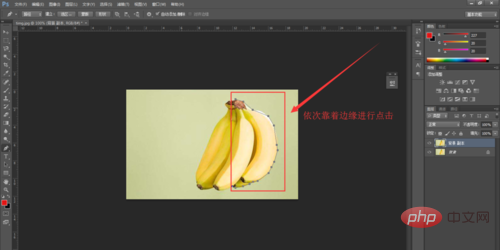

 3. 最終的な接続が閉じた形状を形成しようとしているときに、ダブルクリックします。 -マウスをクリックします。すると、図
3. 最終的な接続が閉じた形状を形成しようとしているときに、ダブルクリックします。 -マウスをクリックします。すると、図

 # 4のように、[ペンツール]で描いた[予備的な切り抜き効果]が表示されます。作成したばかりの[予備レンダリング]では、バナナの周りのエッジが非常に硬く、切り抜き効果が明らかに良くないことがわかります。したがって、これらの硬い直線を滑らかな曲線に織り込む必要があります。図~
# 4のように、[ペンツール]で描いた[予備的な切り抜き効果]が表示されます。作成したばかりの[予備レンダリング]では、バナナの周りのエッジが非常に硬く、切り抜き効果が明らかに良くないことがわかります。したがって、これらの硬い直線を滑らかな曲線に織り込む必要があります。図~
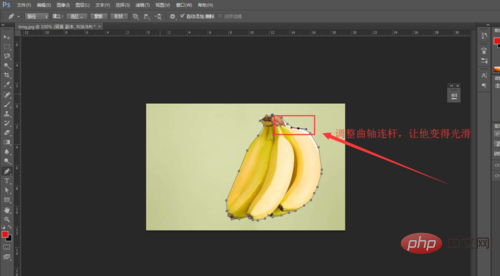 5のように、[ペンツール]の[アンカーポイントツールの追加]をクリックします。この[アンカーポイント追加ツール]をクリックすると、より単調になります。直線をクリックすると[クランクシャフトコネクティングロッド]が表示されるので、この[クランクシャフトコネクティングロッド]の方向をバナナの端に近いバナナの端の曲率に合わせて調整します。 the picture~
5のように、[ペンツール]の[アンカーポイントツールの追加]をクリックします。この[アンカーポイント追加ツール]をクリックすると、より単調になります。直線をクリックすると[クランクシャフトコネクティングロッド]が表示されるので、この[クランクシャフトコネクティングロッド]の方向をバナナの端に近いバナナの端の曲率に合わせて調整します。 the picture~
 6. この図を操作すると、アンカー ポイントが多すぎることがわかります。この時点で、アンカー ポイントを減らす必要があります。 [ペンツール]の[アンカーポイント削除ツール]を選択すると、図のようになります。状況に応じてアンカーポイントとエッジの曲率の近さを調整し、バナナのエッジ全体が適切に選択されるまで上記の[アンカーポイントの追加]または[アンカーポイントの削除]操作を根気よく繰り返します。図のように~
6. この図を操作すると、アンカー ポイントが多すぎることがわかります。この時点で、アンカー ポイントを減らす必要があります。 [ペンツール]の[アンカーポイント削除ツール]を選択すると、図のようになります。状況に応じてアンカーポイントとエッジの曲率の近さを調整し、バナナのエッジ全体が適切に選択されるまで上記の[アンカーポイントの追加]または[アンカーポイントの削除]操作を根気よく繰り返します。図のように~
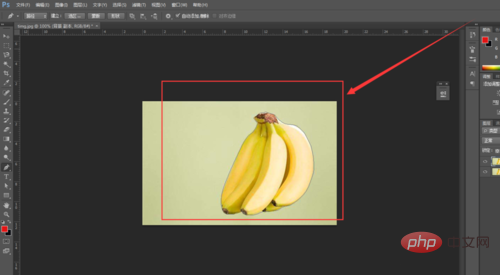
 7. このとき、ショートカットキー[Ctrl Enter]を押しながらファイルを作成するだけです。ペン ツールで作成します。図 ~
7. このとき、ショートカットキー[Ctrl Enter]を押しながらファイルを作成するだけです。ペン ツールで作成します。図 ~

以上がPSペンツールで写真を切り抜く方法の詳細内容です。詳細については、PHP 中国語 Web サイトの他の関連記事を参照してください。

ホットAIツール

Undresser.AI Undress
リアルなヌード写真を作成する AI 搭載アプリ

AI Clothes Remover
写真から衣服を削除するオンライン AI ツール。

Undress AI Tool
脱衣画像を無料で

Clothoff.io
AI衣類リムーバー

AI Hentai Generator
AIヘンタイを無料で生成します。

人気の記事

ホットツール

メモ帳++7.3.1
使いやすく無料のコードエディター

SublimeText3 中国語版
中国語版、とても使いやすい

ゼンドスタジオ 13.0.1
強力な PHP 統合開発環境

ドリームウィーバー CS6
ビジュアル Web 開発ツール

SublimeText3 Mac版
神レベルのコード編集ソフト(SublimeText3)

ホットトピック
 7328
7328
 9
9
 1626
1626
 14
14
 1350
1350
 46
46
 1262
1262
 25
25
 1209
1209
 29
29
 ps シリアル番号 cs5 永久無料 2020
Jul 13, 2023 am 10:06 AM
ps シリアル番号 cs5 永久無料 2020
Jul 13, 2023 am 10:06 AM
PS シリアル番号 cs5 永久無料 2020 には次が含まれます: 1. 1330-1384-7388-4265-2355-8589 (中国語); 2. 1330-1409-7892-5799-0412-7680 (中国語); 3. 1330-1616-1993 -8375-9492-6951 (中国語); 4. 1330-1971-2669-5043-0398-7801 (中国語) など
 Meitu Xiuxiu で写真を切り取って別の写真に入れるにはどうすればよいですか? Meitu Xiu Xiu による、切り取った写真を別の写真の上に配置するチュートリアル!
Mar 15, 2024 pm 11:00 PM
Meitu Xiuxiu で写真を切り取って別の写真に入れるにはどうすればよいですか? Meitu Xiu Xiu による、切り取った写真を別の写真の上に配置するチュートリアル!
Mar 15, 2024 pm 11:00 PM
1.美しい写真Xiu Xiuを切り取って別の写真に入れるにはどうすればよいですか? Meitu Xiu Xiu による、切り取った写真を別の写真の上に配置するチュートリアル! 1. MeituXiuXiu アプリを開き、画像美化機能をクリックします。 2. フォトアルバムを開き、切り抜きたい写真を選択します。 3. 下部のナビゲーション バーにあるカットアウト ボタンをクリックします。 4. 切り取る領域を選択します。 5. 画像を切り出した後、背景を置換アイコンをクリックします。 6. 最後に、 をクリックして別の写真をインポートすると、切り取った写真を別の写真の上に配置できます。
 Xingtuで切り取った写真を別の写真に貼り付けるにはどうすればよいですか?切り抜いた写真を別の写真に貼り付ける方法!
Mar 15, 2024 pm 06:52 PM
Xingtuで切り取った写真を別の写真に貼り付けるにはどうすればよいですか?切り抜いた写真を別の写真に貼り付ける方法!
Mar 15, 2024 pm 06:52 PM
1. 切り取った写真を別の写真に貼り付けるにはどうすればよいですか?切り抜いた写真を別の写真に貼り付ける方法! 1. Xingtu アプリを開き、[インポート] をクリックして、変更する画像をインポートします。 2. 次に、画像の下にある [画像のインポート] をクリックし、切り取りたい画像を選択します。 3. 次に、切り抜く領域を選択し、文字のスマートな切り抜きを選択することもできます。 4. 切り出した写真のサイズや位置を調整します。 5. 最後に、右上隅にある「レイヤーを結合」をクリックして、切り取った画像を別の画像の上に置きます。
 psで選択範囲を削除する方法
Aug 07, 2023 pm 01:46 PM
psで選択範囲を削除する方法
Aug 07, 2023 pm 01:46 PM
PS で選択した領域を削除する手順: 1. 編集したい画像を開きます; 2. 適切なツールを使用して選択範囲を作成します; 3. 選択範囲内のコンテンツを削除するには、さまざまな方法を使用できます。 「削除」キー、「修復ブラシ ツール」の使用、「コンテンツに応じた塗りつぶし」の使用、「スタンプ ツール」の使用など; 4. ツールを使用して明らかな痕跡や欠陥を修復し、画像をより自然に見せます; 5 . 編集完了後、メニューバーの「ファイル」→「保存」をクリックして編集結果を保存します。
 ps インストールでレジストリ値を書き込めないエラー 160 が発生した場合の対処方法
Mar 22, 2023 pm 02:33 PM
ps インストールでレジストリ値を書き込めないエラー 160 が発生した場合の対処方法
Mar 22, 2023 pm 02:33 PM
ps インストールでレジストリ値を書き込めない場合のエラー 160 の解決策: 1. コンピュータに 2345 ソフトウェアがあるかどうかを確認し、ある場合はソフトウェアをアンインストールします; 2. 「Win+R」を押して「Regedit」と入力して、システム レジストリを開きますをクリックし、「Photoshop.exe」を見つけて Photoshop アイテムを削除します。
 PowerShell を使用してタスクを自動化する方法
Feb 20, 2024 pm 01:51 PM
PowerShell を使用してタスクを自動化する方法
Feb 20, 2024 pm 01:51 PM
IT 管理者またはテクノロジーの専門家であれば、自動化の重要性を認識している必要があります。特に Windows ユーザーにとって、Microsoft PowerShell は最高の自動化ツールの 1 つです。 Microsoft は、サードパーティのアプリケーションをインストールする必要なく、自動化のニーズに対応するさまざまなツールを提供しています。このガイドでは、PowerShell を活用してタスクを自動化する方法について詳しく説明します。 PowerShell スクリプトとは何ですか? PowerShell の使用経験がある場合は、コマンドを使用してオペレーティング システムを構成したことがあるかもしれません。スクリプトは、.ps1 ファイル内のこれらのコマンドの集合です。 .ps1 ファイルには、基本的な Get-Help など、PowerShell によって実行されるスクリプトが含まれています。
 PS インターフェースのフォントが小さすぎる場合はどうすればよいですか?
Dec 01, 2022 am 11:31 AM
PS インターフェースのフォントが小さすぎる場合はどうすればよいですか?
Dec 01, 2022 am 11:31 AM
PS インターフェイスのフォントが小さすぎるのを修正する方法: 1. PS を開き、PS の上部メニュー バーにある「編集」ボタンをクリックして編集メニューを展開します; 2. 展開された編集メニューで「環境設定」ボタンをクリックし、 3. インターフェイス設定で、ユーザー インターフェイスのフォント サイズを「大」に設定し、UI スケーリングを「200%」に設定して設定を保存し、PS を再起動して有効にします。
 PSで線画を抽出する手順の紹介
Apr 01, 2024 pm 12:51 PM
PSで線画を抽出する手順の紹介
Apr 01, 2024 pm 12:51 PM
1. ソフトウェアを開き、下の図に示すようにマテリアルをインポートします。 2. 次に、Ctrl+Shift+U を押して色を削除します。 3. 次に Ctrl+J を押してレイヤーをコピーします。 4. 次に、Ctrl+I を反転して、レイヤーブレンドモードをカラー覆い焼きに設定します。 5. 「フィルタ」-「その他」-「最小」をクリックします。 6. ポップアップ ダイアログ ボックスで、半径を 2 に設定し、[OK] をクリックします。 7. 最後に、抽出された線画が表示されます。




